Pressionando mais de 3 teclas simultaneamente no teclado
Artigo que fala sobre o problema de pressionar mais de 3 teclas simultaneamente no teclado, ou seja ghosting, e o que pode ser feito para solucionar ou pelo menos contornar isto.

Um problema comum e antigo entre os gamers que usam o teclado no PC pra jogar é que a maioria dos teclados comuns não suporta que sejam pressionadas mais de 3 teclas ao mesmo tempo. Geralmente, ouve-se um bipe ou simplesmente nada funciona. Isto ocorre devido ao fato em que muitos dos teclados comuns que usamos não são capazes de transmitir a informação de forma que o computador receba e entenda o que estão transmitindo.
Este problema pode surgir jogando tanto games para PC quanto em emuladores. Principalmente uns games mais antigos tem a opção de um jogar contra o outro no mesmo teclado, daí imagina a confusão… Aliás, uma infinidade de transtornos podem emergir em decorrência dessa limitação.
Por isso, nós da Gaming Room, que tentamos ser sempre úteis, vamos propor algumas soluções para problema de não se poder apertar mais de 3 teclas no teclado em games.
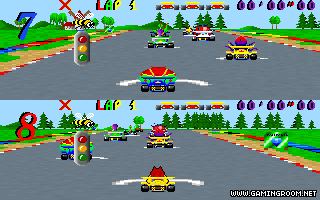
O Skunny Kart é um jogo que permite multiplayer no mesmo teclado.
Obs.: dizemos o problema para gamers, pois para pessoas com dificuldades de acesso, o Windows já tem uma função embutida que facilita o uso do teclado por estas, que pode ser acessadas no Painel de Controle > Facilidade de Acesso > Facilitar o uso de Teclado > Ativar teclas de aderência (no Windows Vista). Infelizmente isto só serve para ativar atalhos do teclado como CTRL + ALT + DEL um de cada vez.
Teclas de macro e gambiarra (para emuladores)
Alguns emuladores como o Kawaks, podem ser facilmente configurados com teclas de macro, permitindo assim uma tecla ter a mesma função de 3 teclas apertadas ao mesmo tempo, o que é muito útil para os golpes especiais dos jogos de luta, por exemplo. No Kawaks isso pode ser configurado em: Games > Redefine Keys.
Porém outros emuladores com o MAME não suportam teclas macro de jeito nenhum. Mas não se desespere, pode se fazer uma gambiarra by LichKing: basta configurar uma tecla do seu teclado para acionar dois botões do game ao mesmo tempo. Para exemplificar, vamos usar o problema de executar o Dead Pool do Mortal Kombat 2 usando o keyboard (veja o post: Golpes e Fatalities do Mortal Kombat 2), onde o jogador precisa executar um comando que precisam ser pressionados 4 teclas ao mesmo tempo: chute baixo, soco baixo, e, sem soltá-los, chegar perto do oponente, agachar e apertar soco alto.
No nosso teclado, configuramos o Z para ser soco baixo, o C para chute baixo, e o A para ser soco alto. Como direcional, usamos as setinhas do keypad. Daí configuramos a tecla V para ser soco baixo e também chute baixo, assim ativando os dois comandos ao mesmo tempo e possibilitando que sejam pressionadas apenas 3 teclas resultando no próprio Dead Pool:
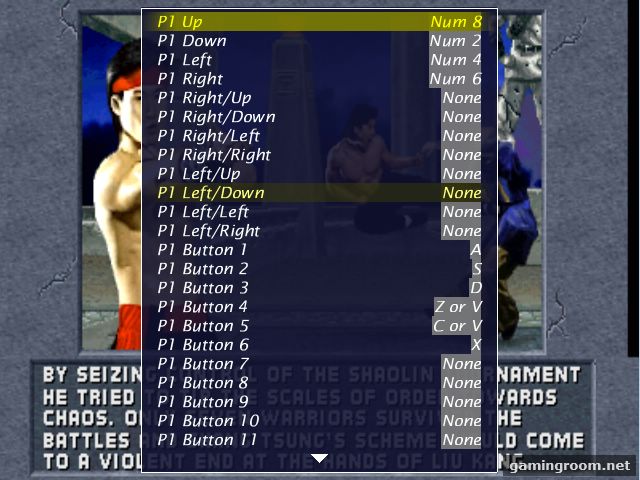
Olhe como fiz para configurar uma tecla que ative dois comandos ao mesmo tempo no Mame.
Ficou assim: Z ou V e C ou V. Note que os botões 4 e 5 (P1 Button 4, p1 Button 5) da figura correspondem a soco baixo e chute baixo respectivamente, no caso do Mortal Kombat 2, e não são as teclas 4 e 5 do seu teclado.
Para alterar os controles no MAME (eu uso o MAMEUI32, se por acaso fizer diferença), após carregar a ROM, você aperta a tecla [TAB] no seu teclado abrindo assim o menu de configuração. Daí selecione Input (this Game) e aperte [ENTER]. Selecione o que você quer mudar, subindo e descendo com as setinhas do teclado, e aperte [ENTER] onde quiser mudar. A tecla que você apertar depois, vai substituir o comando antigo. Se você apertar [ENTER] em cima do P1 Button 4, assim como usamos no exemplo, depois apertar Z, depois apertar [ENTER] de novo, e apertar V, vai ficar Z or V. Para apagar o comando basta apertar [ENTER] e depois [ESC], deixando assim escrito none. Tecle [TAB] de novo para fechar o menu de configuração.
Você pode mudar os controles para todos os jogos que rodar com o seu MAME se escolher Input (General) ao abrir o menu de configuração. Essa gambiarra funcionou com a gente que nem mágica, perfeitamente.
Consiga um teclado com Anti Ghosting
Diríamos que é a melhor solução. Existem teclados que permitem pressionar bem mais que 3 teclas, o que é conhecido como a tecnologia Anti Ghosting. São teclados “pr0”, especiais para os viciados em jogos, e que vão acabar com esse perrengue de vez, sem bip nem nada!
Citamos aqui dois teclados com essa tecnologia, além de outras funções: o SideWinder X4 da Microsoft, que permite apertar até 26 teclas ao mesmo tempo e o Gaming Xtreme Mtek K3803g, que permite pressionar até 6 teclas simultaneamente.
Consiga um joystick
Outra solução um pouco óbvia, mas vale a pena citar, ainda mais se você for comprar um. Certifique-se que possam ser pressionados mais de 3 botões ao mesmo tempo, visto que se um teclado pode ter esta limitação de hardware, é razoável que algum joystick também possa ter. O nosso amigo Guimax tem um palpite: “deve depender da forma de comunicação de dados do joystick, se for paralela, deve dar pra apertar todos ao mesmo tempo. Se for serial, só um número específico. Serial deve depender do multiplexador do hardware, qto melhor o multiplexador maior o número de teclas pressionáveis simultaneamente”.
Altere a chave KeyboardDataQueueSize do registro do Windows
Através de uma pesquisa na web, vimos que várias pessoas conseguiram se livrar desse problema alterando a chave KeyboardDataQueueSize no registro do Windows. Para isso você deve abrir editor do registro do Windows (iniciar -> executar -> e digitar, sem aspas: “regedit” e apertar [Enter]). Daí você procura essa chave em:
HKEY_LOCAL_MACHINESystemServicesKbdclassParametersKeyboardDataQueueSize
e altera o valor da mesma para 200 ou 300 (Decimal). Reinicie o sistema, você deverá ser capaz de apertar mais teclas simultaneamente agora, se o hardware do seu teclado permitir.
Atenção: esta dica não é a mais recomendada, mesmo porque não funcionou nos nossos teclados (talvez pelo fato do hardware ser limitado), então não podemos comprovar a eficiência desta. Não nos responsabilizamos por qualquer erro que possa ocorrer no seu sistema: faça isso por conta própria, e faça um backup do seu registro antes.
Dois teclados
Nos computadores com saídas USB, é possível conectar mais de um teclado, assim você pode jogar contra o seu amigo. Com cada um em teclado distinto diminui-se a chance de apertarem mais de 3 teclas ao mesmo tempo, atrapalhando o jogo. O porém desta solução é possibilitar um oponente mal intencionado avacalhar o outro, mexendo nas teclas que são do adversário. Pode ser até engraçado, mas também pode ser perigoso: por exemplo imagine que você está jogando contra o seu irmão mais velho e ele perder a partida por conta disto e ele te enfiar uns cascudos. Também pode não ser viável por conta do espaço físico maior que os dois teclados ocuparão.
Bem… essas são algumas dicas, esperamos que elas ajudem! Qualquer correção ou se quiser enviar novas dicas, sinta-se livre para comentar.
Fontes, créditos e mais troubleshooting
Observação: se você gostou deste post ou ele lhe foi útil de alguma forma, por favor considere apoiar financeiramente a Gaming Room. Fico feliz só de ajudar, mas a contribuição do visitante é muito importante para que este site continua existindo e para que eu possa continuar provendo este tipo de conteúdo e melhorar cada vez mais. Clique aqui e saiba como. Obrigado!


OLá, estou jogando Zelda: Ocarine of Time no pc, usando o emulador Project 64, estou tendo um problema esquisito, quando eu miro em algo eu posso me movimentar para todos os lados menos para a direita, posso fazer tambem varias ações ao mesmo tempo porém somente ir pra direita não esta funcionando.
não conheço esse emulador, mas eu tentaria configurar o direcional pra direita em uma outra tecla só pra ver.
Otimo post!
Obrigado pela ajuda !
Que bom que ajudou!